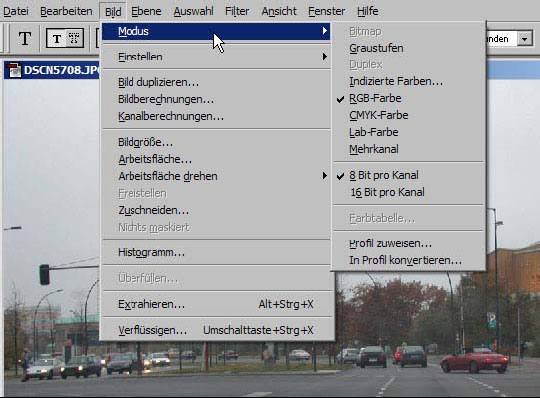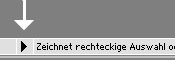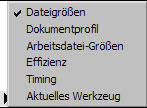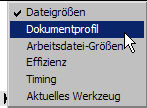Bildmodus ändern
diesei 1. Juni 2008
Sie wissen bereits, dass grundsätzlich unterschieden wird zwischen Bildern, die für den Monitor bestimmt sind und solchen, die für den Druck genutzt werden sollen. Bilder für den Monitor (Internet) sind grundsätzlich im RGB-Farbmodus, Bilder für den Druck grundsätzlich im CMYK-Farbmodus.
RGB – gebildet aus den Farbnamen Red Green Blue (Rot, Grün, Blau),
CMYK – gebildet aus den Farbnamen Cyan Magenta Yellow Black (Zyan Magenta Gelb Schwarz).
Als drittter Modus kommt noch der Graustufen-Modus hinzu (Schwarz/Weiß).
Es soll an dieser Stelle nicht über die Unterschiede der Farbräume (es gibt noch andere als die hier genannten) oder um das weite Themengebiet Farbe gehen. Es reicht zu wissen, dass Bildbearbeitung in Photoshop immer im RGB-Modus erfolgen sollte. Erst wenn die Bearbeitung abgeschlossen ist und es um die Vorbereitung für den Druck geht, sollte der Modus gewechselt werden (CMYK-Farbraum).
Den Farbmodus ändern Sie, indem Sie im Menü – Bild – Modus auf den Modus, den das Bild annehmen soll, klicken (Graustufen, RGB-Farbe oder CMYK-Farbe):
Haben Sie über Menü – Bild – Modus den Bildmodus verändert, sehen Sie keine grosse Veränderung (je nachdem, wie lange Photoshop für die Umwandlung des Farbraums brauchte, sehen Sie in der Statuszeile ganz unten im Arbeitsraum einen Fortschrittsbalken. Sie können aber leicht überprüfen, ob das Bild nun tatsächlich z.B. in den CMYK-Raum umgewandelt worden ist).
Betrachten Sie einmal die Statuszeile im Photoshop Arbeitsraum (zu finden ganz unten im Arbeitsraumes).
Im ersten Teil werden Ihnen z.B. die gerade aktuelle Ansichtsgröße des Bildes angezeigt, daneben Werte bzgl. der Dateigrößen. Im mittleren Bereich sehen Sie ein nach rechts gerichtetes Dreieck. Wenn Sie dieses Dreieck einmal anklicken, öffnet sich ein Optionsfeld. Klicken Sie dort Dokumentprofil an.
Durch Anklicken der Option Dokumentprofil ändert sich dann auch die Anzeige der Dokumentgröße und zeigt den aktuellen Farbraum an:
Anzeige Dokumentgröße
Anzeige des Farbraums vor der Umwandlung
Anzeige des Farbraums nach der Umwandlung
Vermeiden Sie es, häufig zwischen CMYK und RGB zu wechseln.
Indizierte Farben sind hauptsächlich für das GIF-Format bestimmt. Öffnen Sie ein Bild, dessen Farbmodus indizierte Farben ist und wollen Sie dieses Bild bearbeiten, müssen Sie die Datei in den RGB-Modus umwandeln, weil Ihnen sonst nur sehr eingeschränkte Optionen zur Bearbeitung des Bildes zur Verfügung stehen.
Ähnliche Beiträge:
- Bildgröße ändern (Monitor)
- Bildgröße ändern
- Bildgröße ändern (Druck)
- Lineale und Hilfslinien I
- Für Web speichern
- Die Ansicht
- Datei öffnen
- Bildmodus ändern
- Keine Kommentare